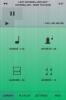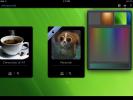Come nascondere i widget dalla schermata di blocco in iOS 10
I widget non vengono più visualizzati nel Centro notifiche in iOS 10. Si sono spostati su una pagina tutta loro. Ora appaiono sotto la ricerca Spotlight quando il tuo iPhone è sbloccato. Quando il telefono è bloccato, i widget vengono visualizzati su una schermata dedicata quando si scorre a destra. In iOS 10, la schermata di blocco si estende su tre schermate; uno per i widget, uno come schermo predefinito che presenterà l'ora, la data e qualsiasi timer in esecuzione, ecc. e il terzo aprirà la fotocamera (non scorrere più verso l'alto per aprirlo). Non c'è modo di personalizzarlo e ciò significa che i tuoi widget saranno accessibili dalla schermata di blocco. Alcuni potrebbero considerarlo un rischio per la sicurezza. Un widget può rivelare un evento imminente a cui prevedi di partecipare o quanto tempo impieghi per tornare a casa dal lavoro. Se sei preoccupato per i widget nella schermata di blocco che compromettono la sicurezza ma vuoi continuare a usarli, puoi farlo nascondili dalla schermata di blocco, ma continua a usarli su un dispositivo sbloccato e con Touch ID sulla schermata di blocco. Ecco come.
Apri l'app Impostazioni e vai a Touch ID e passcode. Ti verrà chiesto di inserire il passcode per procedere. Una volta fatto, scorri verso il basso fino alla sezione "Consenti accesso quando bloccato" e disattiva il widget "Oggi".
Blocca il tuo dispositivo e noterai che il numero di pagine della schermata di blocco è ora solo due; uno è il valore predefinito e il secondo è la fotocamera.


Puoi comunque accedere ai widget dalla schermata di blocco con il pannello Oggi disabilitato se hai abilitato Touch ID sul tuo dispositivo. A partire da iOS 10, semplicemente premendo il pollice sul pulsante Home non ti porterà più alla schermata Home. Sbloccerà il dispositivo ma ti manterrà nella schermata di blocco fino a quando non premi il pulsante Home. Senza dubbio ciò è stato fatto per prevenire lo sblocco accidentale del telefono.
Per accedere ai widget nella schermata di blocco, premi il pollice o il dito che hai aggiunto a Touch ID, sul pulsante Home e scorri verso destra. La schermata dei widget apparirà come normale. È possibile visualizzare i widget ma assicurarsi di bloccare il dispositivo, ad esempio premere subito il pulsante di sospensione / riattivazione. In questo modo, i widget verranno nuovamente nascosti e solo Touch ID sarà in grado di mostrarli di nuovo.
Ricerca
Messaggi Recenti
Tunebooth: lettore musicale iPhone basato sui gesti con temi modificabili
ITunes App Store offre abbastanza varietà per offrirti un nuovo let...
Maxjournal per iPad: mantieni il tuo diario e esegui il backup su cloud
Abbiamo coperto molte app di journal per iOS, ma continuiamo a trov...
Come tenere traccia delle persone che non ti seguono su Instagram
Instagram è oggi il servizio di condivisione di foto dominante su A...